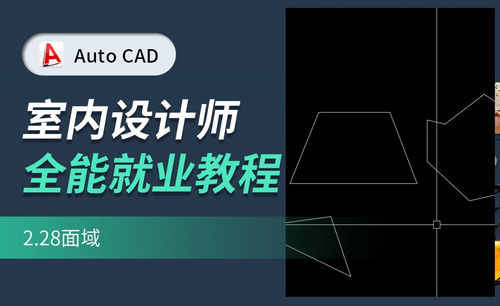cad面积
cad面积怎么通过面域进行计算?
关于cad面积的问题,我们在设计图中会遇到,因为cad是专业的绘图工具,房屋设计图离不开面积的问题,包括使用面积,房屋整体面积,局部面积等等。除了我们用线段相乘获得cad面积以外,如何通过cad本身的操作进行cad面积的计算,想要学好cad面积,首先我们要认识一下关于cad面域的知识,才能通过面域计算cad面积。让我们开始今天的学习吧!
步骤如下:
1.这节课主要内容是【CAD面域操作】快捷键【REG】。

2.打开CAD,点击需要的【捕捉】,面域操作可以点【图标】,或者输入快捷键【REG】。
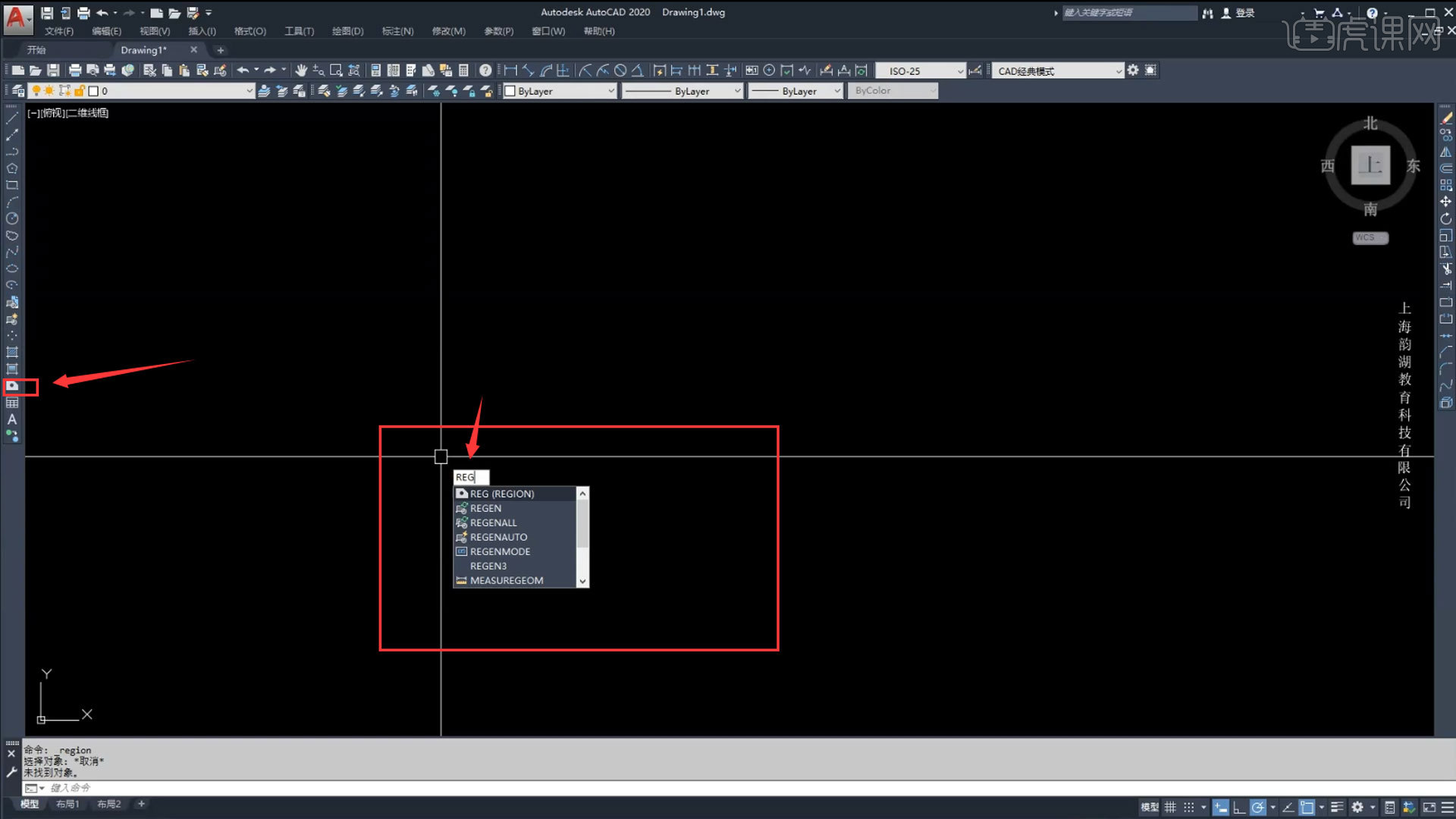
3.先用【直线】画出几个图形,选择【对象】把它组成整体,【REG】【空格】框选【图形】【空格】即可变成一个整体【面域】。
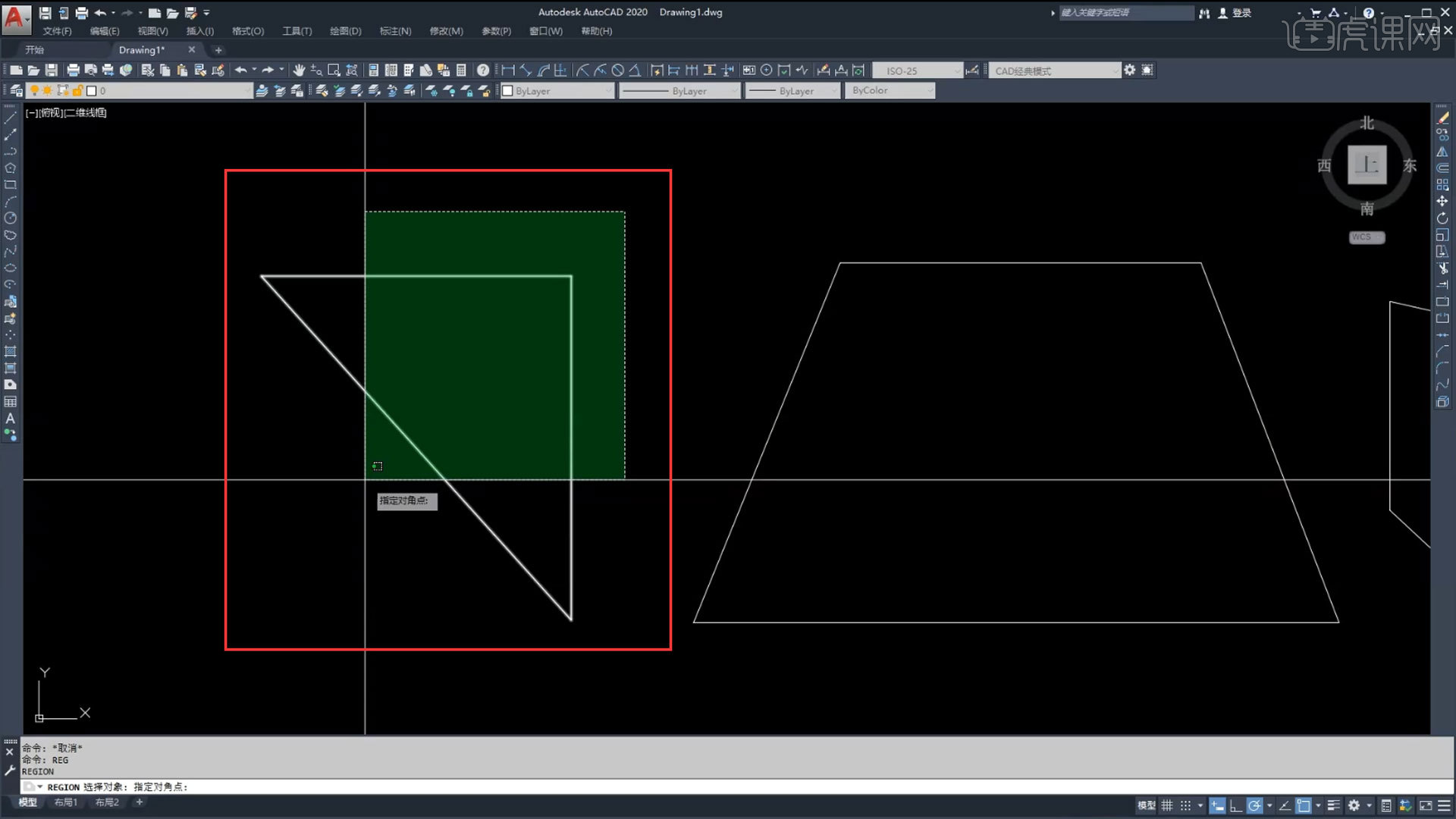
4.【面域】的作用对象必须是【闭合】的空间,否则不能创建【面域】。
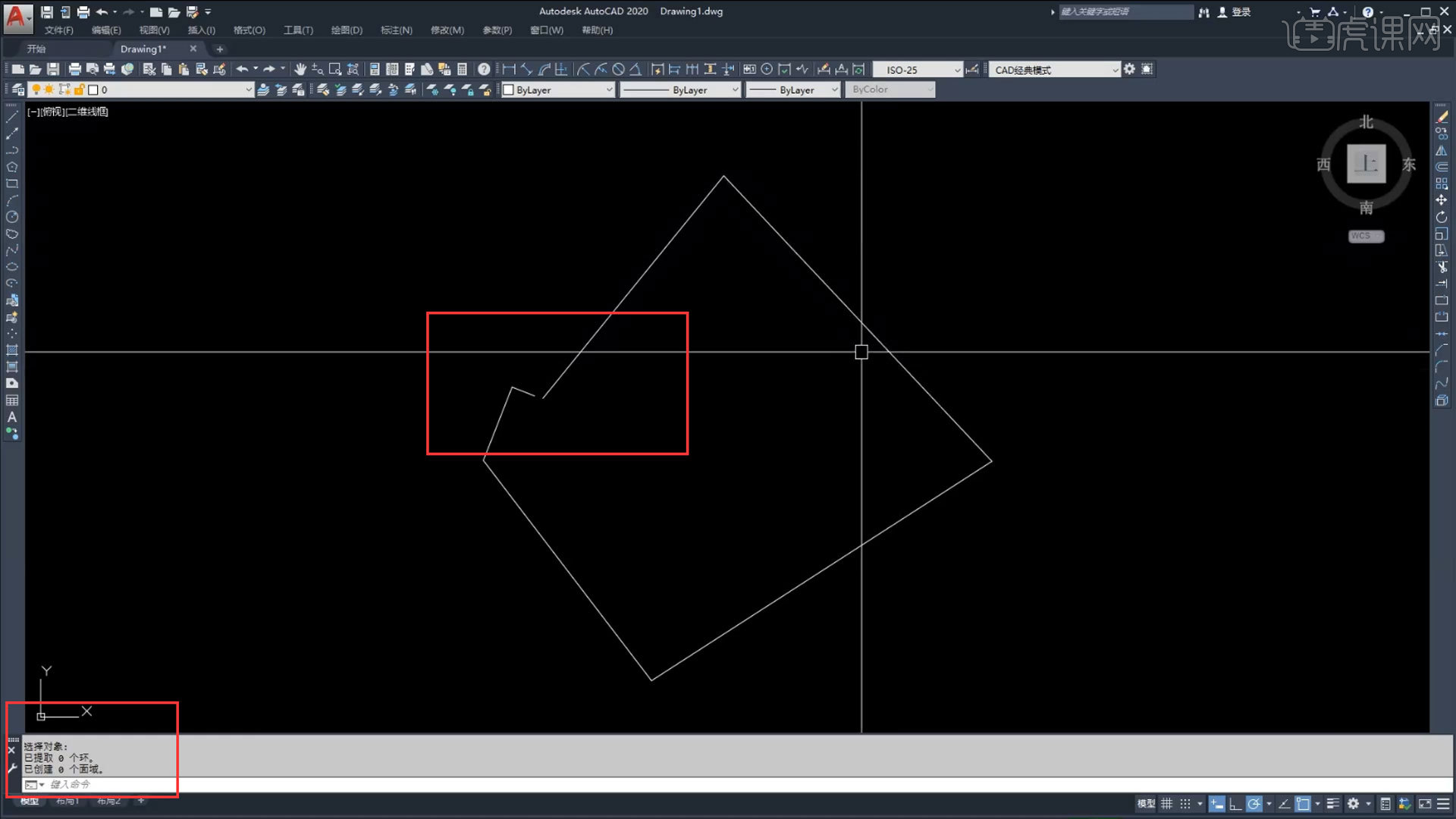
5.把线变成整体还可以选择【BO】创建边界,点击【拾取点】把【十字光标】放在【闭合空间】任意一点,【面域】和【BO】的区别在于【BO】保留原来的线。
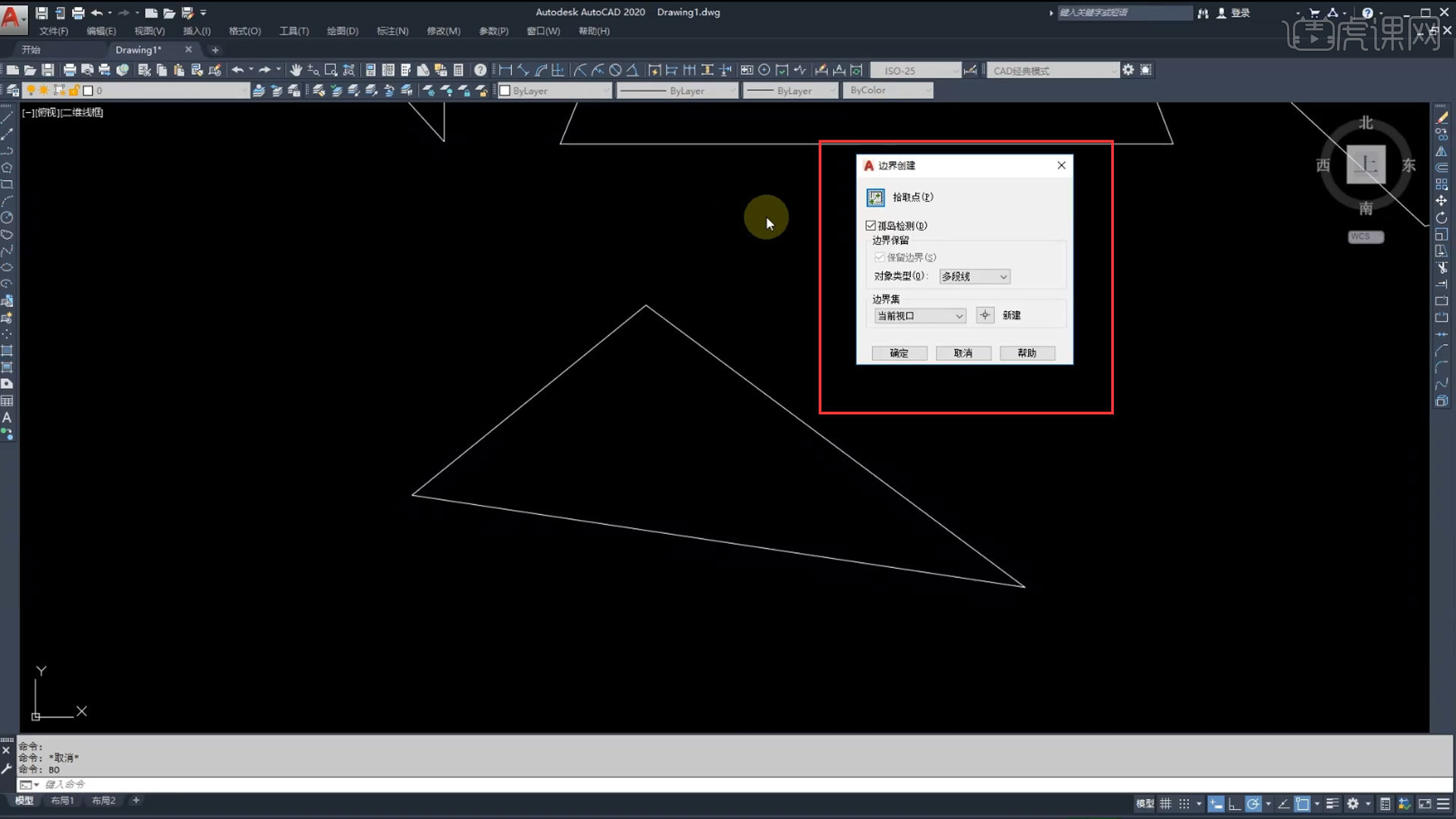
6.【面域】和【BO】都可以计算【面积】,把图形变成【整体】输入【LI】可得出图形【面积】。
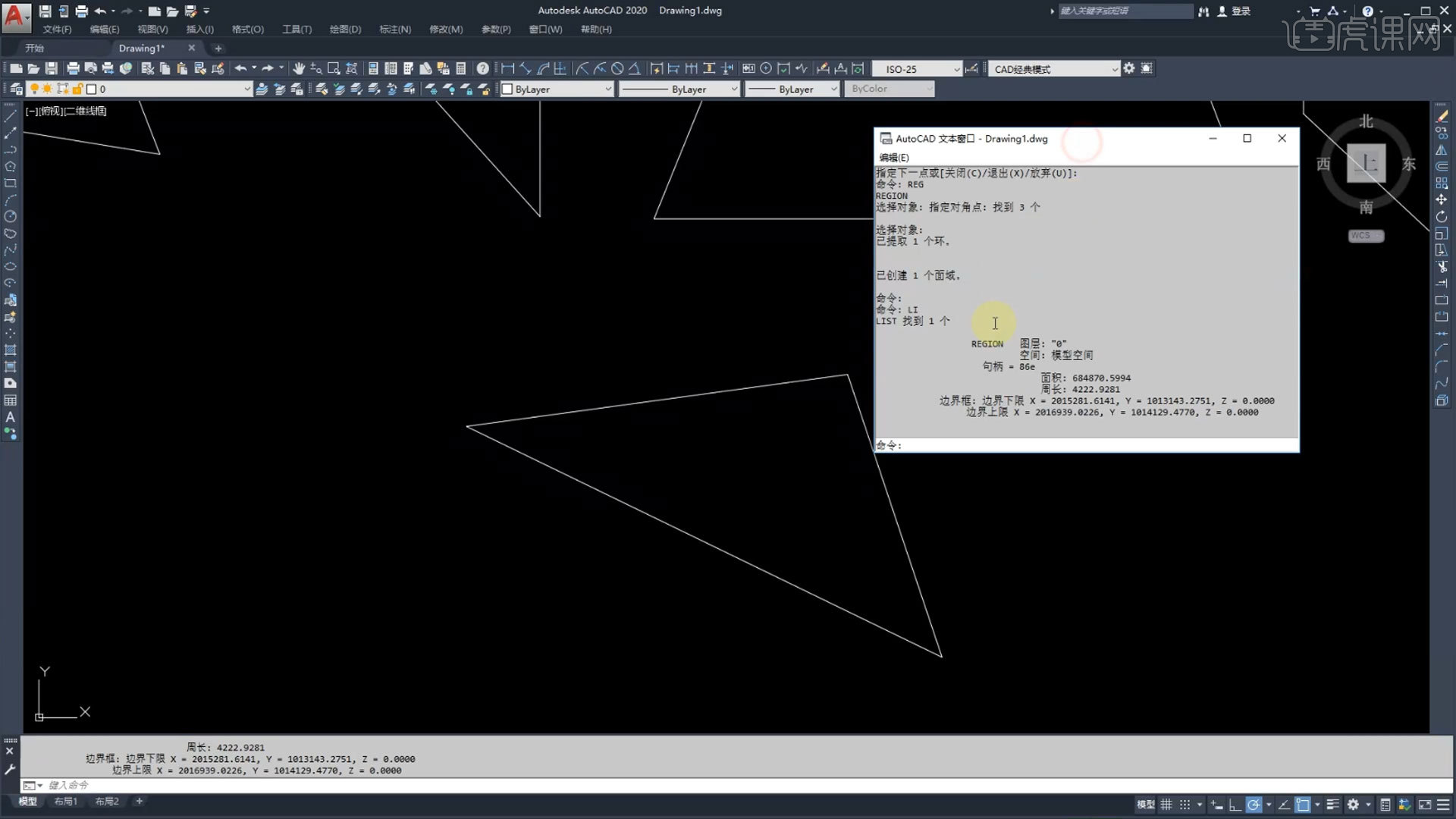
以上就是cad面积怎么计算的具体介绍,我们可以通过cad面域的知识进行cad面积的计算,上面已经详细的给大家罗列出来了,希望大家认真学习,毕竟在cad的学习中,面积问题是不可避免的,最后希望大家多多交流,共同进步。
本篇文章使用以下硬件型号:联想小新Air15;系统版本:win10;软件版本:cad 2020。
cad面积功能怎么使用?
使用cad这个软件我们可以画一些室内的平面图。但是在我们画出图形来以后,有时候想要知道图形的周长和面积,我们不需要标出长度然后在一个个去算,我们可以直接使用里边的功能来完成计算,今天小编就来跟小伙伴们分享cad面积功能怎么使用!
1.首先,我们打开cad图形,在菜单栏,点击【工具】,如下图红色箭头指向所示:
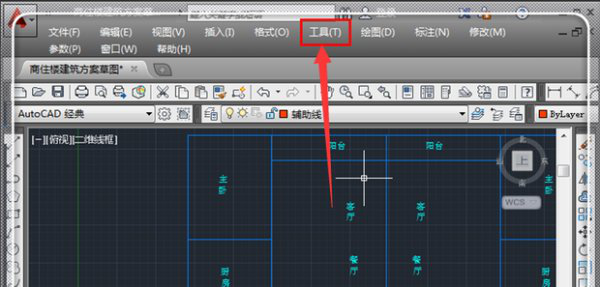
2.这时候我们调出工具选项,用鼠标指着【查询Q】,激活查询命令,如下图红色圈出部分所示:
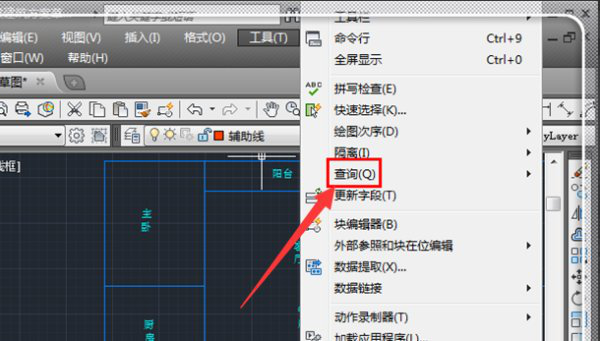
3.弹出查询的更多功能选项,点击【面积】,如下图红色箭头指向所示:
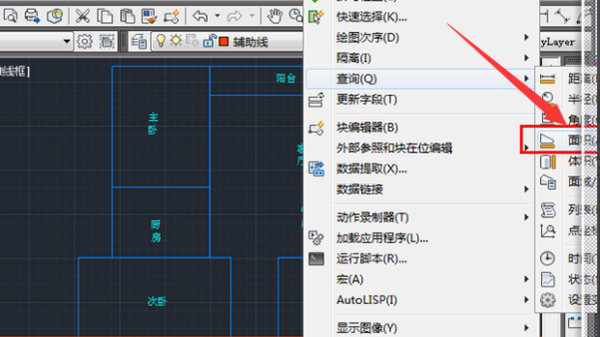
4.接下来,我们可以看到这时候使用鼠标拾取需要查询的围成面积的各个关键点,如下图所示:
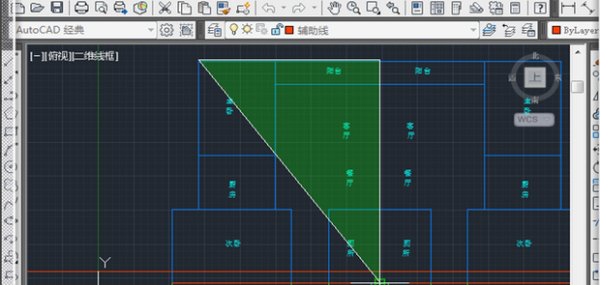
5.然后,拾取各个点,围成一个 封闭图形,如下图所示:
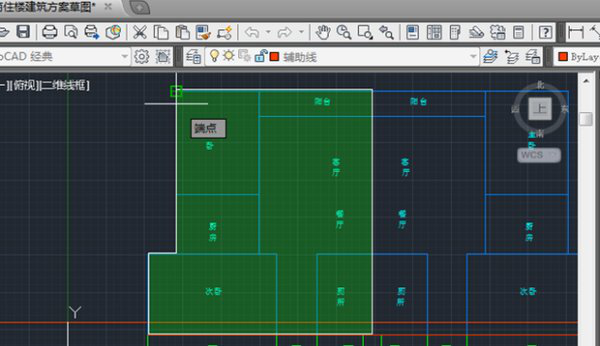
6.最后,按回车键,这时候就直接弹出面积信息,这里的面积一般是以毫米(mm)为单位的,小数点向左移动6位即为平方米,如下图红色圈出部分所示:

关于cad面积功能怎么使用上边的6步操作步骤讲究已经给大家清楚的罗列出来了,大家赶快去测量一下自己画出来的图形面积。
本篇文章使用以下硬件型号:联想小新Air15;系统版本:win10;软件版本:Autocad 2016。